Полное руководство по доступу к веб-сервису WhatsApp
В чём WhatsApp Web? Это популярный онлайн-сервис, который позволяет вам использовать WhatsApp в браузерах любого компьютера. Помимо прямого доступа к функциям WhatsApp в любом браузере для удобства, вы также можете загрузить его настольную версию на компьютеры Mac, Windows PC или Linux. Если вы не знакомы с WhatsApp Web, вы можете проверить его функции, плюсы и минусы и узнать, как выполнить вход в WhatsApp Web с помощью подробных шагов, приведенных в этой статье. Кроме того, вы можете использовать рекомендуемый инструмент для передачи данных WhatsApp между устройствами iOS.
СОДЕРЖАНИЕ СТРАНИЦЫ:
Часть 1. Возможности, плюсы и минусы WhatsApp Web
Что такое WhatsApp Web?
WhatsApp Web — это компьютерное расширение для приложения WhatsApp. Этот онлайн-сервис был впервые запущен в 2015 году, позволяя отправлять сообщения через любой браузер, что выгодно для многозадачности на нескольких устройствах. Ниже вы можете ознакомиться с его основными функциями.
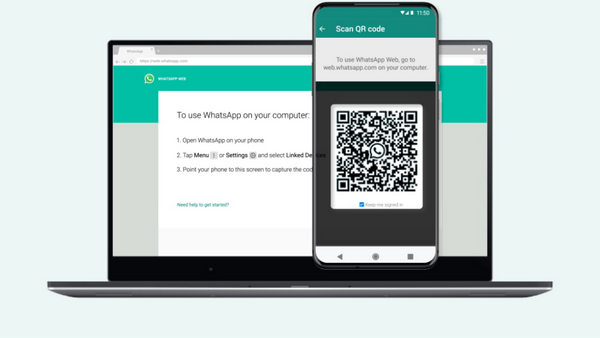
Полезные функции WhatsApp Web:
• Бесперебойная передача данных между устройствами - Если вы используете WhatsApp на своем телефоне, пока работаете на компьютере, вы будете обрабатывать сообщения с опозданием, а частое переключение устройств будет прерывать другие процессы. С WhatsApp Web вы можете наслаждаться бесшовной передачей данных между устройствами и синхронизацией на 4 связанных компьютерах.
• Повышение эффективности многозадачности - Как мы уже упоминали выше, вы можете использовать WhatsApp Web на своем компьютере, одновременно выполняя другие задачи.
• Повысить продуктивность - Благодаря большому экрану и полноразмерной клавиатуре вашего компьютера вы можете с легкостью начать новый групповой чат и написать длинное сообщение.
• Обеспечение безопасности и содействие сотрудничеству - С точки зрения безопасности конфиденциальности, вы можете доверять WhatsApp Web из-за его сквозного шифрования. Более того, вы можете легко делиться своими изображениями, PDF-документами и PPT с вашими личными и профессиональными кругами.
- Наслаждайтесь полноразмерной клавиатурой и большим экраном для отображения чатов.
- Облегчить обмен мультимедийными файлами.
- Вы можете легко получить доступ к WhatsApp онлайн без какой-либо загрузки.
- Абсолютно бесплатное использование, без скрытых затрат.
- При использовании WhatsApp Web ваш телефон всегда должен быть подключен к Интернету.
- Вы не можете обновить статус профиля или изображение своей учетной записи в веб-браузере WhatsApp.
- WhatsApp Web не поддерживает голосовые и видеозвонки через браузер WhatsApp Online.
Часть 2. Как получить доступ к WhatsApp Web
Если вы хотите получить доступ к WhatsApp Web, для вас есть два способа. Первый — использовать QR-код WhatsApp Web, второй — использовать свой номер телефона.
1. QR-код WhatsApp Web
Чтобы получить доступ к WhatsApp Web онлайн, вы можете отсканировать QR-код WhatsApp Web с помощью телефона.
Шаг 1. Войти web.whatsapp.com в любом безопасном браузере на вашем компьютере. По умолчанию вы можете найти WhatsApp Web QR-код на вашем экране.
Шаг 2. Вернуться в приложение WhatsApp на вашем телефоне. Для пользователей Android нажмите на Ещё or Три точки вариант. Для пользователей iOS нажмите на Настройки раздел внизу справа.
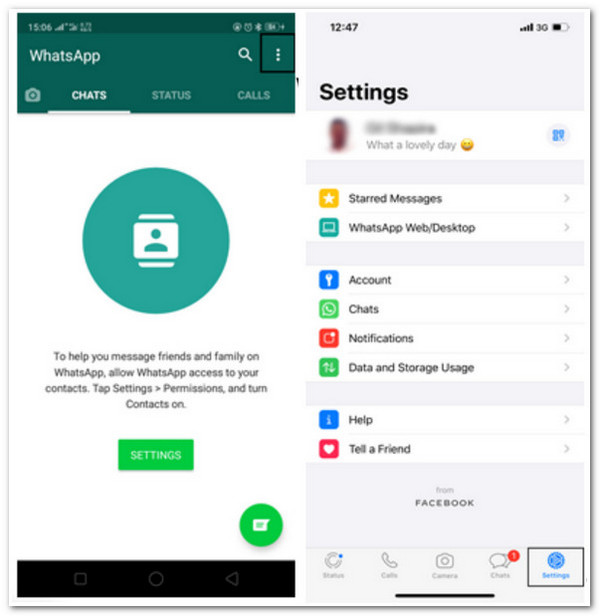
Шаг 3. Выберите Связанные устройства > Связать устройство На вашем телефоне.
Шаг 4. Затем вы можете авторизовать свой телефон для сканирования QR-кода WhatsApp Web на экране вашего компьютера.
2. Свяжите компьютер с вашим номером телефона
Есть еще один способ войти в WhatsApp Web.
Шаг 1. Откройте WhatsApp Web в своем браузере. Нажмите Ссылка с номером телефона опцию.
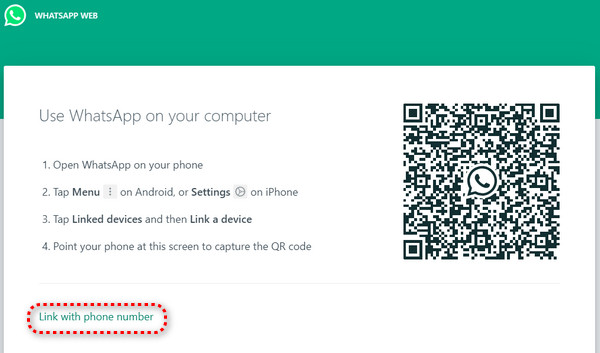
Шаг 2. В новом интерфейсе введите свой номер телефона и страну и нажмите Следующая. Затем вы увидите 8-значный код.
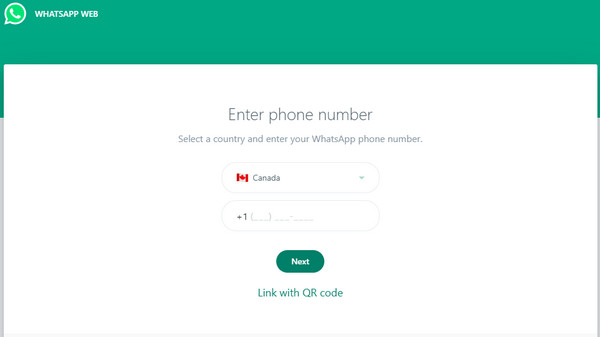
Шаг 3. Вернитесь в приложение WhatsApp на вашем телефоне. Нажмите Три точки на андроиде / Настройки на iOS > Связанные устройства > Связать устройство > Ссылка с номером телефона вместо этого. Затем введите 8-значный код для входа в WhatsApp Web.
Часть 3. WhatsApp Web Online против WhatsApp Web Desktop
Если вы предпочитаете автономную версию WhatsApp для ПК, вы также можете загрузить приложение WhatsApp Web на свой Windows или Mac. Перед загрузкой вы можете ознакомиться с обзором двух версий в следующей таблице.
| аспекты | Безопасность. | Функция | Совместимость |
| WhatsApp Веб Онлайн | Безопасность | Отсутствие голосовых/видеозвонков | Все браузеры (включая Chrome, Safari, Firefox и т. д.) |
| WhatsApp Desktop | Более безопасный | Поддержка голосовых/видеозвонков | Windows 10 64-бит версии 1903 и новее/macOS 11 и новее |
Часть 4. Как переносить данные WhatsApp между iDevices
Если Вы хотите перенести WhatsApp на новый iPhone, вы можете использовать инструмент передачи данных WhatsApp, чтобы сделать это без особых усилий. Передача Apeaksoft WhatsApp — это продукт, позволяющий переносить данные WhatsApp со старого iPhone на новый.
Передача данных WhatsApp между iDevices
- Удобная передача данных WhatsApp между iDevices.
- Сохраняйте резервные копии сообщений, вложений, изображений и т. д. WhatsApp на свой компьютер.
- Легко восстанавливайте данные WhatsApp из предыдущих версий. Резервные копии WhatsApp.
- Просмотрите данные WhatsApp, которые вы хотите перенести или создать резервную копию.

Шаг 1. Нажмите на кнопки загрузки выше, чтобы загрузить и установить этот многофункциональный инструмент для передачи WhatsApp на ваш Mac или Windows PC. Запустите его на своем компьютере и нажмите WhatsApp Перевод раздел в его основном интерфейсе.

Шаг 2. Чтобы перенести данные WhatsApp, нажмите кнопку Передача с устройства на устройство начать.

Шаг 3. В следующем окне подключите оба iPhone к одному компьютеру с помощью USB-кабелей. Не забудьте нажать Доверие вариант, когда он запрашивается на вашем iPhone. Затем нажмите кнопку Следующая кнопку в этой программе.

Шаг 4. Теперь вы можете нажать Start Transfer кнопку для автоматического переноса чатов, видео, фотографий и вложений WhatsApp со старого iPhone на новый iPhone.

Заключение
Прочитав эту статью, вы сможете получить полное представление о WhatsApp Web, включая его функции, плюсы и минусы. Вход в WhatsApp Web методы и т. д. Кроме того, вы можете воспользоваться универсальным инструментом для передачи всех данных WhatsApp между устройствами iOS.
Статьи по теме
Если WhatsApp Web не работает на вашем iPhone, в этом посте объясняется, почему и как это исправить. И есть инструмент для решения всех проблем с iOS.
Знаете ли вы, что такое GBWhatsApp? Если нет, вы можете прочитать этот пост и узнать все о GBWhatsApp и о том, как загрузить его на Android.
Хотя WhatsApp не поддерживает запись звонков по умолчанию, вы можете записывать звонки WhatsApp на ПК, iPhone и Android, следуя нашему конкретному руководству.
Не волнуйтесь, если важные изображения потеряются в вашем WhatsApp. В этой статье рассказывается, как восстановить фотографии, удаленные из WhatsApp, 4 способами.

